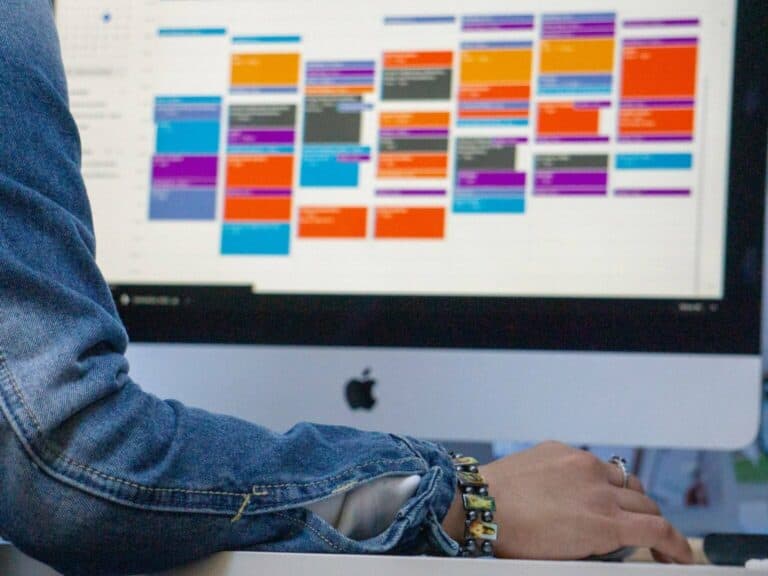
أصبح تقويم جوجل (Google Calendar) تطبيقاً لا يمكن الاستغناء عنه بالنسبة للكثيرين، سواء استُخدم على الويب أو على الهواتف الذكية، ويرجع ذلك في جزءٍ كبير منه إلى واجهة المستخدم النظيفة والبديهية، وبالإضافة إلى ذلك؛ احتوائه على بعض الميزات الفريدة الاستثنائية، ومن حسن حظك أننا سنعرضها هنا.
تكيف مع المناطق الزمنية الجديدة عبر تقويم جوجل
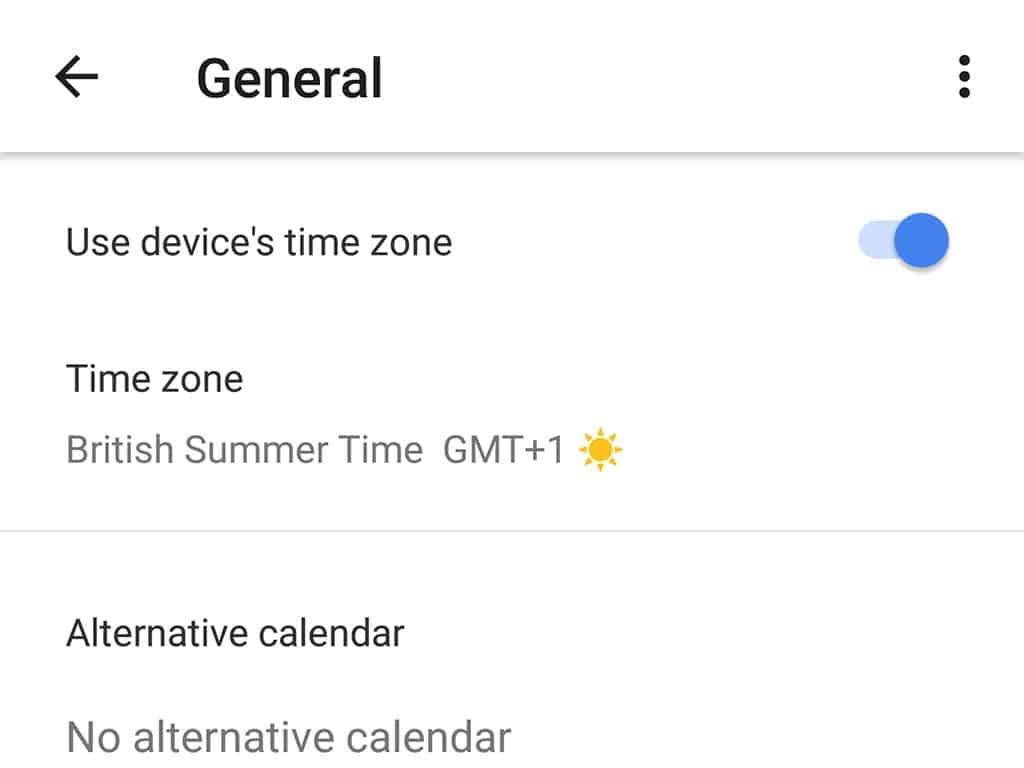
إذا كنت تسافر كثيراً، فأنت تعلم بالفعل أن تقويم جوجل لا يضبط الأحداث المجدولة تلقائياً إذا ما تغيرت المناطق الزمنية ما لم تضبطه ليقوم بذلك. على سبيل المثال: إذا حددت موعد اجتماعٍ ما عند الساعة الثانية ظهراً وأنت في المنزل، فإنه سيبقى كذلك إذا انتقلت إلى منطقةٍ زمنية أخرى إذا لم تقم بضبط التطبيق ليقوم بتعديله وفقاً لها.
ربما تفضل العمل بهذه الطريقة؛ ولكن يمكنك ضبط التطبيق ليقوم بتعديل وقت مواعيدك بنفسه عندما تسافر إلى منطقةٍ أخرى من العالم، فإذا كان موعد اجتماعك الساعة الثانية ظهراً -على سبيل المثال- فسيظهر على التقويم الساعة الرابعة ظهراً إذا ما سافرت إلى منطقةٍ أخرى من العالم يختلف فيها الوقت بمقدار ساعتين. قد يكون ذلك مفيداً إذا كنت بحاجة لتذكر إجراء مكالمةٍ هاتفية مهمة مع طرفٍ آخر يتواجد في منطقةٍ زمنية مختلفة على سبيل المثال، أو إذا كنت تريد تتبع حدثٍ في بلدك عند حدوثه. سيقوم التطبيق أيضاً بتعديل أي موعدٍ جديد تنشئه وأنت في الخارج ليتوافق مع المنطقة الزمنية لبلدك عند عودتك.
سواء كنت تستخدم التطبيق على هاتفٍ يعمل بنظام أندرويد أو آي أو إس في كثيرٍ من الأحيان، ما عليك سوى الضغط على الخطوط الثلاث الأفقية في الجزء الأيسر العلوي من واجهة التطبيق، ثم فتح «الإعدادات» والضغط فوق «عام»، ثم اختيار «المنطقة الزمنية». حدد منطقتك الزمنية الأساسية من القائمة المنسدلة، وحدد المربع بجوار «طلب تحديث المنطقة الزمنية إلى الموقع الحالي» (Ask to update my primary time zone to current location) إذا كنت تريد من جوجل تتبع مكانك، لذلك سيحتاج التقويم إلى منحه الإذن للوصول إلى موقعك.
يمكنك أيضاً تعيين منطقة زمنية ثانوية؛ حيث سيكون ذلك مفيداً إذا كنت تشارك المناسبات بشكلٍ متكرر مع شخصٍ ما في مكانٍ آخر من العالم. للقيام بذلك؛ حدد المربع بجوار «عرض المنطقة الزمنية الثانوية» (Display secondary time zone) لتظهر أسفل منطقتك الزمنية الأساسية، وقم بإعدادها.
تحديد مكان عملك
في الواقع؛ لقد تغيرت الطريقة التي نحضر بها الاجتماعات اعتماداً على مكان تواجدنا في الآونة الأخيرة. لمساعدة الأشخاص في الوقت الذي يشيع فيه العمل من المنزل؛ يطلب تقويم جوجل من المستخدمين في الوقت الحالي إعداد موقع عملهم خلال الأسبوع. سيمنح ذلك فريق عملك مزيداً من المعلومات حول مكان تواجدك لمعرفة ما إذا كان من الممكن مسبقاً عقد اجتماعٍ معك وجهاً لوجه أو من خلال مكالمة فيديو.
هذه الميزة متوفرةٌ حالياً لبعض مستويات «جوجل وورك سبيس» (Google Workspace) و «جي سيوت» (G Suite) فقط؛ ولكن عندما تصل هذه الميزة إلى حسابك، سترى رسالةً منبثقة تطلب منك إعداد موقع عملك. إذا لم تصلك بعد أو أردت معرفة ما إذا كانت متاحةً لك بالفعل، فانقر فوق النقاط الثلاث بجوار التقويم الذي تختاره، وانتقل إلى «الإعدادات والمشاركة» (Settings and Sharing)، واختر «عام» من الشريط الجانبي على اليسار.
قم بالتمرير لأسفل وانقر فوق «ساعات العمل والموقع» (Working hours & location)، حدد المربع بجوار «تمكين موقع العمل» (Enable working location)، وبجوار «كل يوم من أيام الأسبوع»، ثم اختر موقعاً من القائمة المنسدلة؛ حيث يمكنك اختيار «المنزل» أو «المكتب» أو «غير محدد» أو «مكان آخر». إذا اخترت الخيار الأخير؛ يمكنك إضافة أي مكان تريده. يمكنك أيضاً إعداد موقع العمل ليوم الإثنين مثلاً ومن ثم النقر فوق «النسخ إلى الكل» (Copy to all) لتكرار الموقع لبقية الأيام. يفيد ذلك الاختصار إذا ما كنت تخطط للبقاء في موقعك طيلة أيام الأسبوع.
تقويم جوجل يساعدك في تحديد الأهداف وتحقيقها
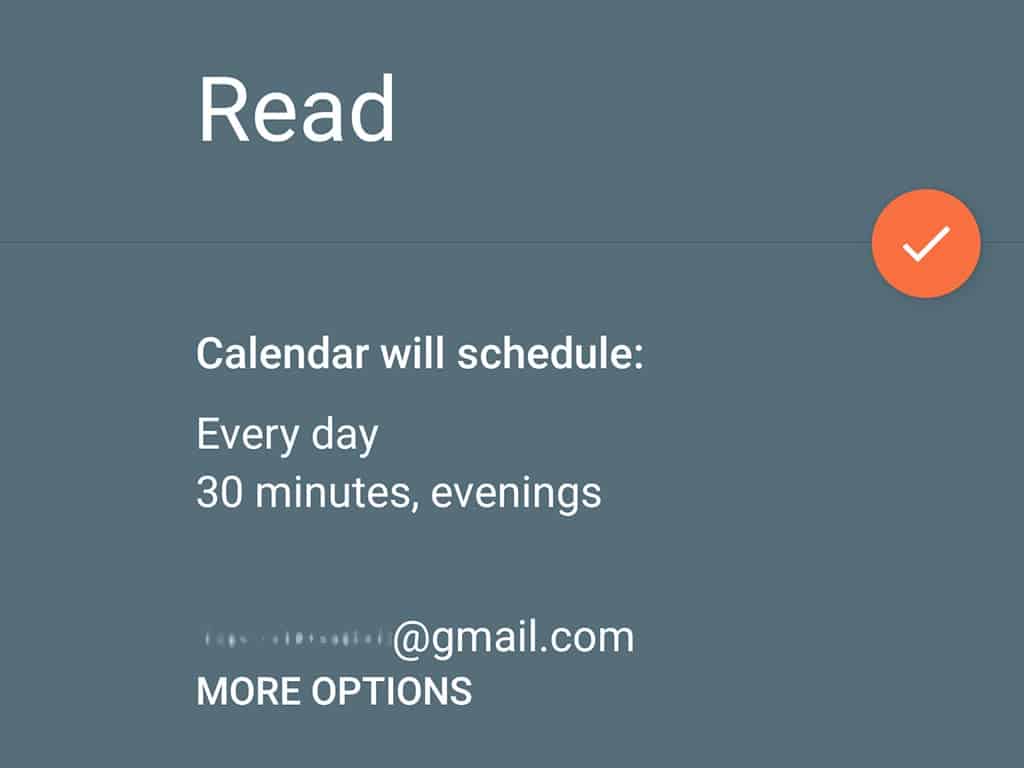
يقدم تقويم جوجل خيار تحديد الأهداف بالإضافة لخيار المناسبات أيضاً على الهاتف. سيتيح ذلك للتقويم إخطارك بشكلٍ متكرر للقيام بنشاطٍ ما. اضغط على علامة الجمع في واجهة التطبيق، اختر «الهدف» (Goal)، وسوف يرشدك التطبيق خطوة بخطوة لإعداده. ستتمكن من اختيار نوع الهدف وفترة التكرار الأسبوعية والوقت الذي تنوي القيام به.
يمكن أن تساعدك هذه الميزة على ممارسة الرياضة بانتظامٍ أو إنشاء عادةٍ جيدة أو تخصيص وقتٍ لتعلم لغةٍ جديدة بانتظام. كما يمكنك أيضاً تخصيص وقتٍ للراحة أو التسكع مع الأصدقاء أو قضاء الوقت مع العائلة.
يتمثل الجزء الذكي من هذه العملية في أنك إذا اقترحت وقتاً من اليوم للنشاط الذي تنوي القيام به (صباحاً أو مساءً)، سيجد لك التقويم مكاناً مناسباً في جدول مواعيدك. فإذا فاتتك فرصة القيام به؛ سيقترح التقويم أوقاتاً جديدةً لمنحك فرصةً أفضل لإتمام أهدافك.
اقرأ أيضا: البحث عن ملفات الفيديو في جهاز الكمبيوتر.
إضافة أحدث بريد جوجل إلى تقويم جوجل
ربما لاحظت أن هناك عدداً كبيراً من التطبيقات التابعة لجوجل، ونتيجةً لذلك، فهي تعرف الكثير عنك؛ مثل الأماكن التي ستذهب إليها والاجتماعات التي تحضرها من خلال رسائل البريد الوارد في بريد جوجل (Gmail).
اقرأ أيضاً: لزيادة إنتاجيتك: 6 طرق لتنظيم بريد جوجل بطريقة أكثر احترافيةً
يمكنك ربط هذه الأحداث بتقويم جوجل تلقائياً إذا رغبت بذلك. في واجهة التطبيق على أندرويد أو آي أو إس، افتح صفحة «الإعدادات» لتقويم جوجل، ثم قم بتمكين «عرض الأحداث من بريد جوجل» (Events from Gmail) الذي يظهر تحت عنوان بريدك الإلكتروني. سيقوم تقويم جوجل بإضافة الأحداث التي يحتويها البريد الوارد؛ مثل حجوزات الطيران والمطاعم وما شابه ذلك، إلى عرض التقويم المرتبط بنفس حسابك.
لن تثير هذه الميزة اهتمام الكثير؛ ولكنها تساعدك على توفير الجهد والوقت لإدخال الأحداث الممتعة (أو غير السارة) التي تنوي إضافتها يدوياً إلى التقويم. إذا كنت ترغب في حذف أو تحرير أو إضافة المزيد من التفاصيل إلى أي من الأحداث؛ يستوردها التقويم من صندوق البريد الوارد، فيمكنك فتح أي حدثٍ منها، كما تفتح الأحداث التي تنشئها بنفسك عادةً، ومن ثم النقر فوق رمز القلم في الزاوية العلوية اليمنى من الشاشة وتعديل ما تريد.
اختر أوقات الاجتماعات التي تناسب الجميع بمساعدة تقويم جوجل
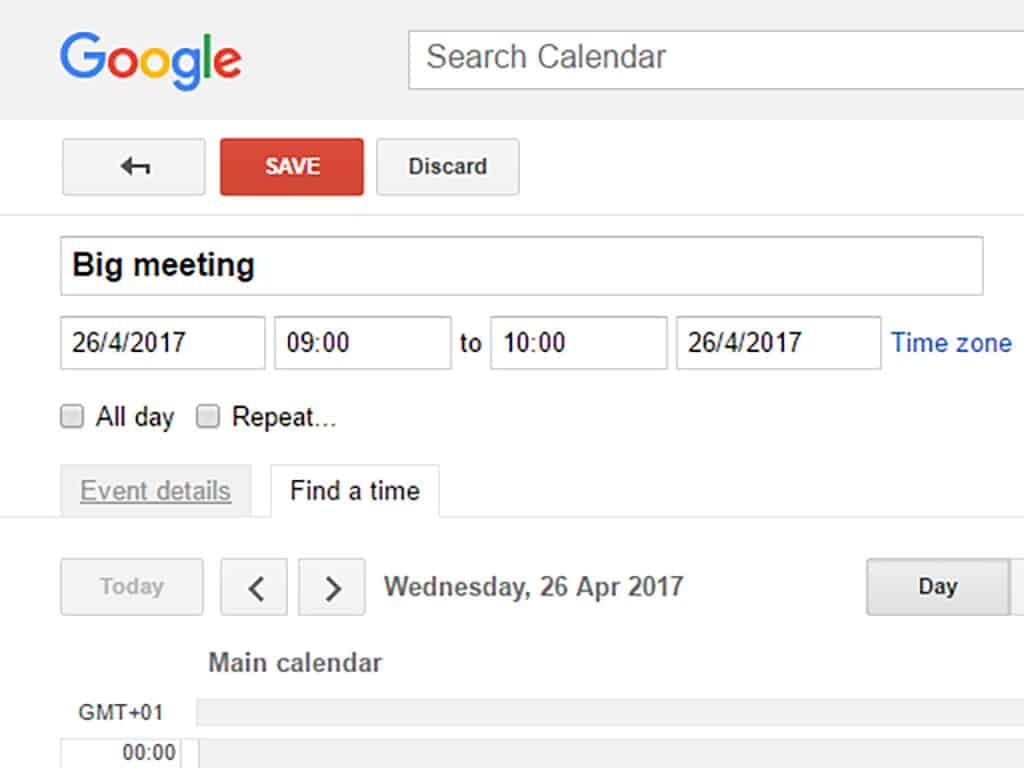
إذا لم تتمكن من العثور على وقت مناسب لمقابلة شخص ما، أو كنت بحاجة إلى جدولة اجتماع في وقت يتواجد فيه العديد من زملاء العمل، يمكن لتقويم جوجل مساعدتك. أنشئ حدثاً داخل التقويم على الويب، وأضف له ضيفاً واحداً أو أكثر، ثم افتح علامة التبويب «تحديد موعد» (Find a time) لإتاحة الخيار لضيوفك لاختيار وقتٍ يناسب جدولهم الزمني. يمكنك أيضاً النقر فوق الارتباط المسمى «الأوقات المقترحة» (Suggested times) وتحديد الوقت الأنسب للجميع من قائمة الاحتمالات التي حددها التقويم لك.
تفترض هذه الحيلة أن جميع الحاضرين في الحدث لديهم تقويم جوجل مُحدّث، وهم بدورهم إما يشاركون جدولهم الزمني معك أو مع أي شخصٍ يعمل في مؤسستك.
يظهر خيار «تحديد موعد» أيضاً عند إنشاء مناسبةٍ أو حدثٍ مع عدة ضيوف داخل تطبيق التقويم على هواتف الأندرويد وآي أو إس. يجب أن يكون لديك حساب جوجل مسجّل في مدرستك أو مكان عملك، وعندما تضيف أشخاصاً إلى الحدث، يمكنك النقر فوق خيار «عرض الجداول الزمنية» كي يتم عرض المواعيد التي اقترحها كل ضيف في يومٍ محدد بلونٍ مميز، وبذلك يمكنك تحديد موعدٍ مناسب للجميع. يمكن ترك هذه المهمة للتطبيق أيضاً؛ حيث تستطيع النقر فوق الأوقات المناسبة التي يقترحها جوجل عليك.
